
本文带来微信利用分屏功能批量发送图片方法一览,希望对大家有所帮助!微信应该是大家现在都在使用的一款社交应用吧!虽然功能多,但也还是有许多不便之处,比如在发送图片给好友时我们最多就只能发送9张图片。下面小编就教大家一个小技巧,让大家可以一次性批量发送多张图片给好友。

1、想要批量发送图片,用户们需要借助分屏功能,在【设置】-【辅助功能】-【智慧多窗】中即可开启。
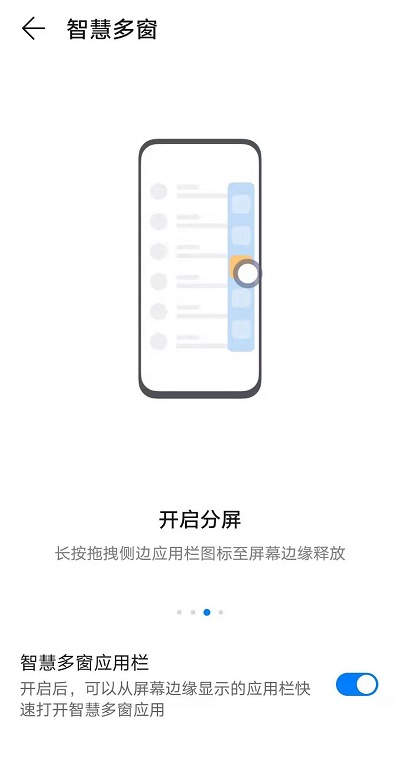
2、开启后,进入微信,选择发送图片的好友聊天页面,右滑调出分屏选项,选择图库拖拽至微信上方开启分屏
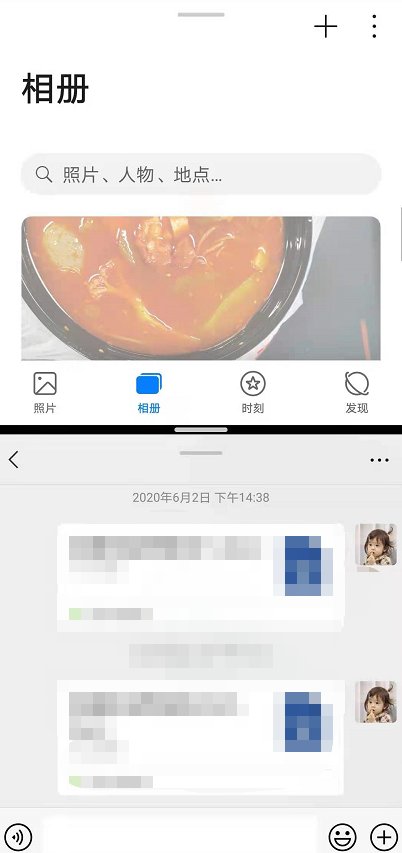
3、然后在分屏页面多选图片。

4、然后将图片拖拽至聊天页面即可批量发送成功。
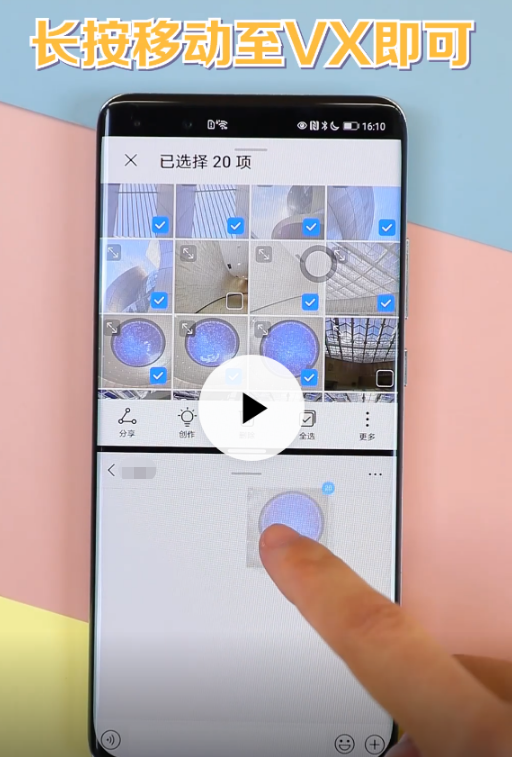
5、效果如下图所示

注意:根据不同手机型号成功概率可能受影响,小编这里是以华为手机为例的,其他机型用户们也可以尝试一下。
以上,就是小编带来的关于微信利用分屏功能批量发送图片方法一览的全部内容介绍啦!更多资讯攻略请关注精彩库游戏网下载吧!
查看全部
相关推荐